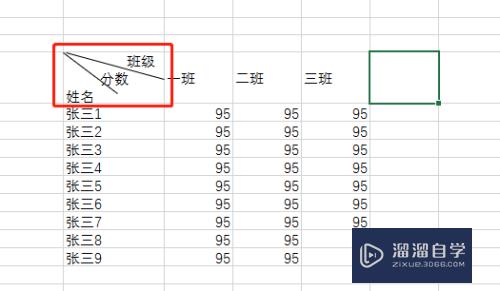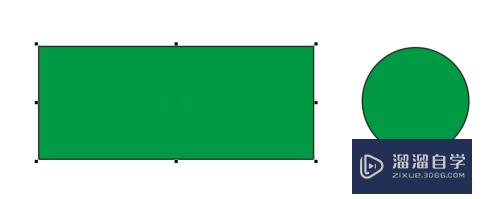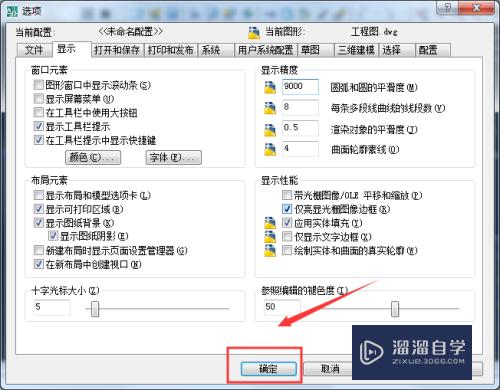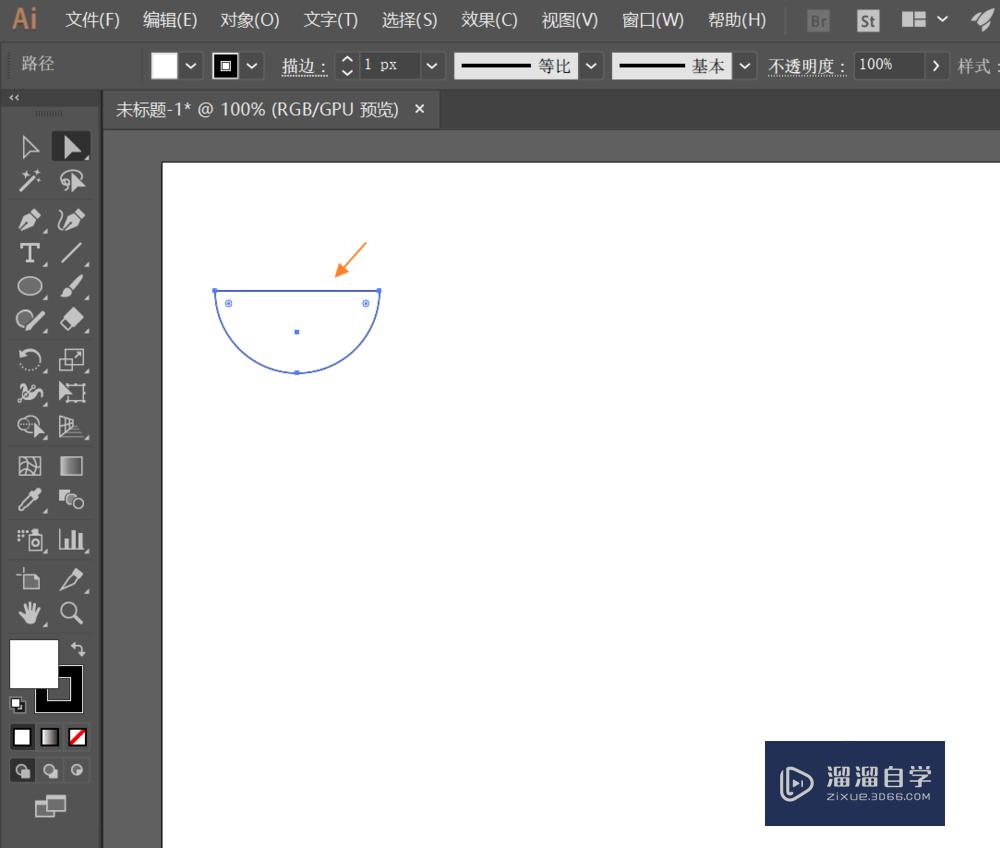C4D怎么创建两脚直插晶振(c4d怎么连接两个点)优质
C4D是目前非常出色的软件。功能是目前市面上最强大的。帮助用户更好的创作视觉特效和动态图形。不少小伙伴对C4D不是很熟悉。不知道C4D怎么创建两脚直插晶振?那么今天来告诉大家操作步骤。
工具/软件
硬件型号:小米 RedmiBookPro 14
系统版本:Windows7
所需软件:C4D R19
方法/步骤
第1步
创建一个宽度为5。高度为11的平面。分段均为2;方向为+Y.如图所示。

第2步
将平面转为可编辑多边形。选中平面的四个顶角点进行倒角。倒角值为2.5。细分为2;对倒角后形成的结构线进行优化。如图所示。
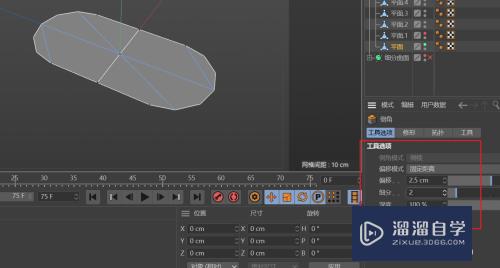

第3步
选中所有面片。用挤压命令向上挤压出一个厚度。要勾选创建封顶。

第4步
选中端面的轮廓边。用滑动复制的方法向内滑动出一圈结构线;如图所示。
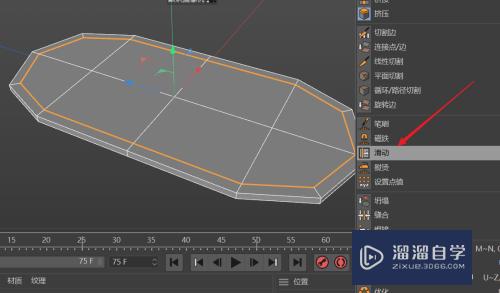
第5步
选中上步结构线构成的面片。向上挤压出晶振的高度。如图所示。

第6步
选中模型底部两圆弧结构线的交点进行倒角。得到由八个点构成的圆形结构。如图所示。

第7步
选中圆形构成的面片。向下挤压出晶振的引脚。如图所示。

第8步
选择模型的轮廓边进行倒实体角。使硬边轮廓得到保护边;注意端面的轮廓边倒角略大。可以使细分曲面后得到较圆滑的菱边造型;如图所示。
电子元件两脚直插晶振模型创建完成。


以上关于“C4D怎么创建两脚直插晶振(c4d怎么连接两个点)”的内容小渲今天就介绍到这里。希望这篇文章能够帮助到小伙伴们解决问题。如果觉得教程不详细的话。可以在本站搜索相关的教程学习哦!
更多精选教程文章推荐
以上是由资深渲染大师 小渲 整理编辑的,如果觉得对你有帮助,可以收藏或分享给身边的人
本文标题:C4D怎么创建两脚直插晶振(c4d怎么连接两个点)
本文地址:http://www.hszkedu.com/61576.html ,转载请注明来源:云渲染教程网
友情提示:本站内容均为网友发布,并不代表本站立场,如果本站的信息无意侵犯了您的版权,请联系我们及时处理,分享目的仅供大家学习与参考,不代表云渲染农场的立场!
本文地址:http://www.hszkedu.com/61576.html ,转载请注明来源:云渲染教程网
友情提示:本站内容均为网友发布,并不代表本站立场,如果本站的信息无意侵犯了您的版权,请联系我们及时处理,分享目的仅供大家学习与参考,不代表云渲染农场的立场!